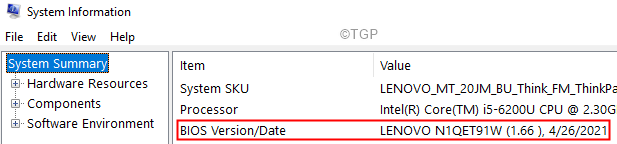- Voit helposti korjata melkein kaikki Windows 11 -levyvirheet käyttämällä CHKDSK-komentoa.
- Voit liittää useita parametreja saadaksesi erilaisen tuloksen.
- Levyvirheet voivat johtua monista tekijöistä, kuten sähkökatkoksista tai laiteohjelmiston vioittumista.
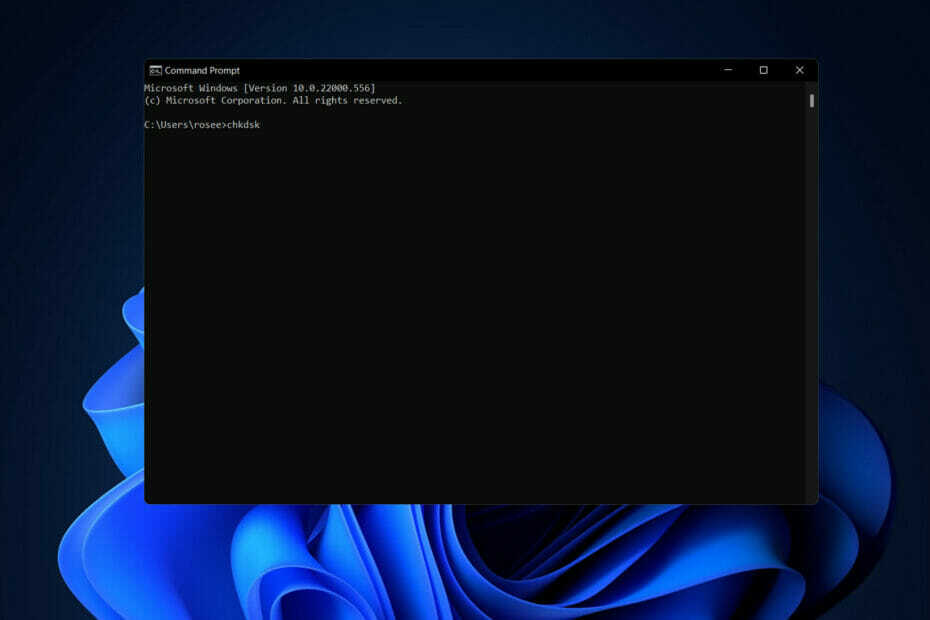
XASENNA NAPSAUTTAMALLA LATAA TIEDOSTOA
Tämä ohjelmisto korjaa yleiset tietokonevirheet, suojaa sinua tiedostojen katoamiselta, haittaohjelmilta ja laitteistohäiriöiltä ja optimoi tietokoneesi parhaan mahdollisen suorituskyvyn saavuttamiseksi. Korjaa PC-ongelmat ja poista virukset nyt kolmessa helpossa vaiheessa:
- Lataa Restoro PC Repair Tool joka tulee Patented Technologiesin mukana (patentti saatavilla tässä).
- Klikkaus Aloita skannaus löytääksesi Windows-ongelmia, jotka voivat aiheuttaa tietokoneongelmia.
- Klikkaus Korjaa kaikki korjataksesi tietokoneesi turvallisuuteen ja suorituskykyyn vaikuttavia ongelmia
- Restoron on ladannut 0 lukijat tässä kuussa.
Check Disk, joka tunnetaan usein nimellä chkdsk, on kriittinen Windows-sovellus, jota käytetään kiintolevyjesi ja muiden tallennuslaitteiden kunnon valvontaan. Siksi useimpien Windows 11 -levyvirheiden korjaamiseksi sinun tulee käyttää tätä komentoa yksin.
Kun kiintolevysi alkavat toimia ja alat saada levyvirheilmoituksia, Check Disk -ohjelman käyttö voi olla todella hyödyllistä.
Seuraa, kun näytämme sinulle, kuinka komentoa käytetään, heti sen jälkeen, kun olemme nähneet, mitä se tekee tarkemmin ja missä muodoissa voit käyttää sitä. Pysy kanssamme!
Mitä CHKDSK tekee?
Komento tarkistaa pienet virheet, kuten aikaleimavirheen ja aseman tiedostokokotiedot, ja korjaa ne lähes välittömästi. Suuremmat ongelmat, kuten fyysiset virheet, merkitään ja merkitään siten, että niitä ei käytetä ja vahingot rajoittavat aseman ohjelmistot.
Tämän seurauksena levylläsi olevat tiedot eivät vaarannu ja kiintolevysi jatkaa toimintaansa huippusuorituskyvyllä ja tehokkuudella. Kun levy tarkastetaan loogisten ja fyysisten vikojen varalta, Check Disk tutkii tiedostojärjestelmän eheyden sekä sen sisällä olevat tiedostotiedot.
Se korjaa automaattisesti loogiset virheet, jotka ovat vioittuneita merkintöjä levyn päätiedostotaulukossa (tärkeä rakenne, joka ohjaa asemaa kuinka järjestää tiedostot).
Alta löydät luettelon komentoparametreista, joita voit käyttää erilaisten tulosten saamiseksi:
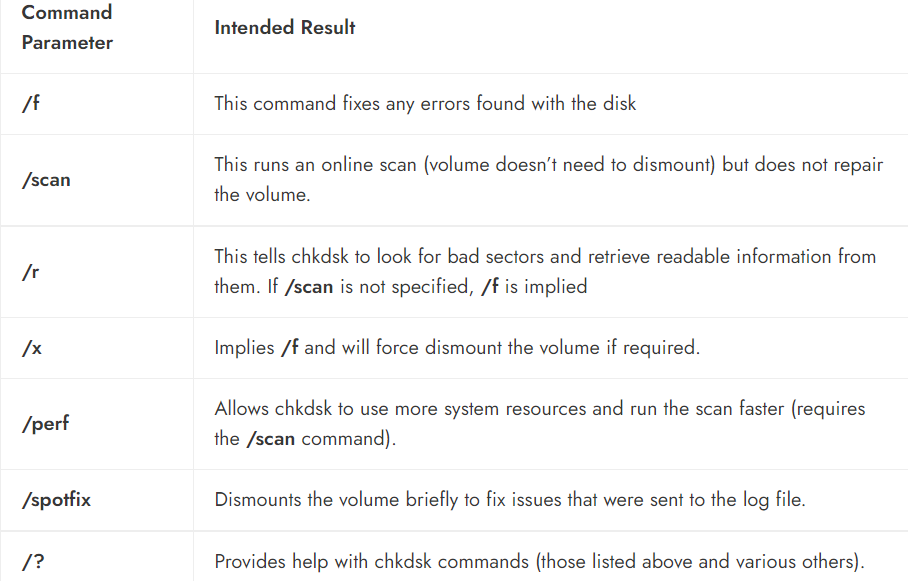
Vaikka Check Disk -apuohjelman toimintaa ei olisikaan helppo ymmärtää, ei välttämättä tarvitse olla perehtynyt yksityiskohtiin, jotta tietää, milloin sitä käytetään.
Kuinka voin korjata Windows 11 -levyvirheen?
1. Suorita CHKDSK
- Sinun täytyy avata Komentokehote painamalla Windows + S ja kirjoittamalla cmd sisällä. Ennen kuin pääset siihen, napsauta hiiren kakkospainikkeella ylintä tulosta ja valitse Suorita järjestelmänvalvojana.
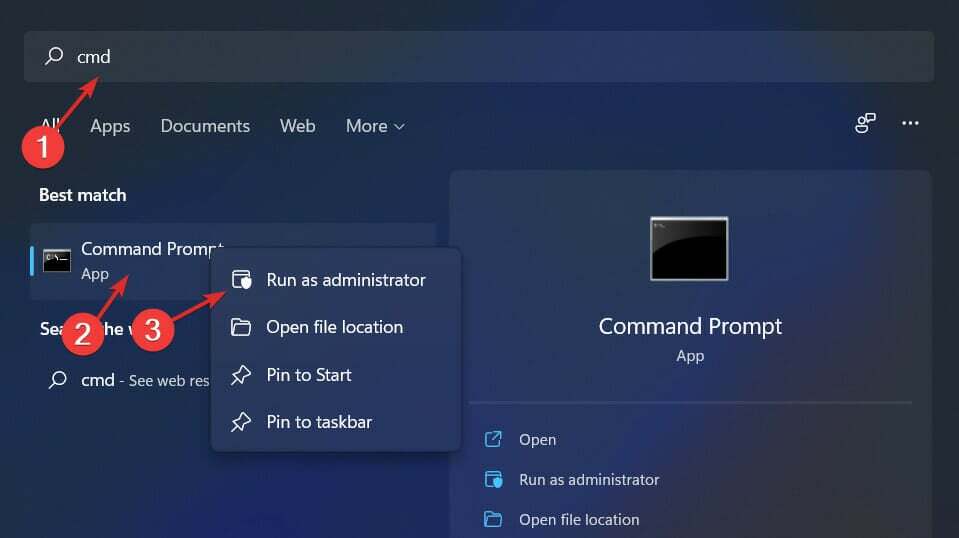
- Yhden kerran Komentokehote avautuu, kirjoita tai kopioi liitä seuraavaan komentoon ja paina Tulla sisään ajaa sitä:
chkdsk C: /f /r /x
Huomaa, että jos haluat tarkistaa toisen osion, sinun on vaihdettava C osion nimellä. Odota prosessin päättymistä ja käynnistä sitten tietokoneesi uudelleen, jotta muutokset otetaan käyttöön.
- KORJAUS: chkdsk jumissa Windows 10/11:ssä
- Windowsin on tarkistettava yhden levysi johdonmukaisuus [EXPERT FIX]
- 3 parasta kiintolevyn kuntotarkastusohjelmistoa PC-käyttäjille
2. Käytä kolmannen osapuolen osionhallintaohjelmaa
-
Lataa AOMEI Partition Assistant ja asenna se näytön ohjeiden mukaan.
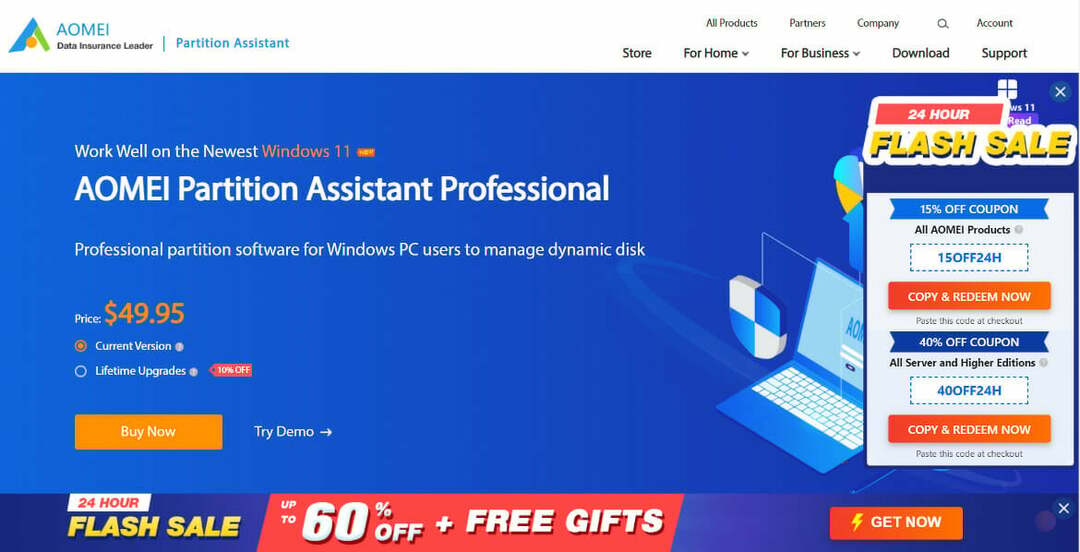
- Valitse osio, jota haluat käyttää, napsauta sitä hiiren kakkospainikkeella ja valitse Alusta osio.

- Aseta uudet osiot otsikko, tiedostojärjestelmä ja klusterin koko, vahvista valintasi ja paina Edetä.

Vaikka Windows 11:n sisäänrakennettujen työkalujen avulla voit hallita tietokoneesi osioita, niitä on vaikea käyttää ja niitä on helppo tehdä virheitä käytettäessä.
Asiantuntijan vinkki: Joitakin PC-ongelmia on vaikea ratkaista, varsinkin kun kyse on vioittuneista arkistoista tai puuttuvista Windows-tiedostoista. Jos sinulla on ongelmia virheen korjaamisessa, järjestelmäsi voi olla osittain rikki. Suosittelemme asentamaan Restoron, työkalun, joka skannaa koneesi ja tunnistaa vian.
Klikkaa tästä ladataksesi ja aloittaaksesi korjaamisen.
Kun käytät erikoistunutta osionhallintaohjelmaa, kuten AOMEI Partition Assistantia, voit luoda ja hallita osioitasi sekä muotoile ja poista ne ja tee niillä melkein mitä haluat ilman, että sinun tarvitsee huolehtia niiden katoamisesta tiedot.
Miksi sain Windows 11 -levyvirheen?
Yleinen kiintolevyvirheen syy on itse kiintolevyssä olevan laitteistokomponentin ongelma. Yli 50 vuoden tutkimuksen jälkeen kiintolevyasemat eivät ole läheskään virheettömiä.
Tämä johtuu siitä, että luku-/kirjoituspäät koskettavat laitteen levyjä tai tunkeutuvat niihin, mikä johtaa laitteen levyjen magneettisten pintojen vaurioitumiseen.
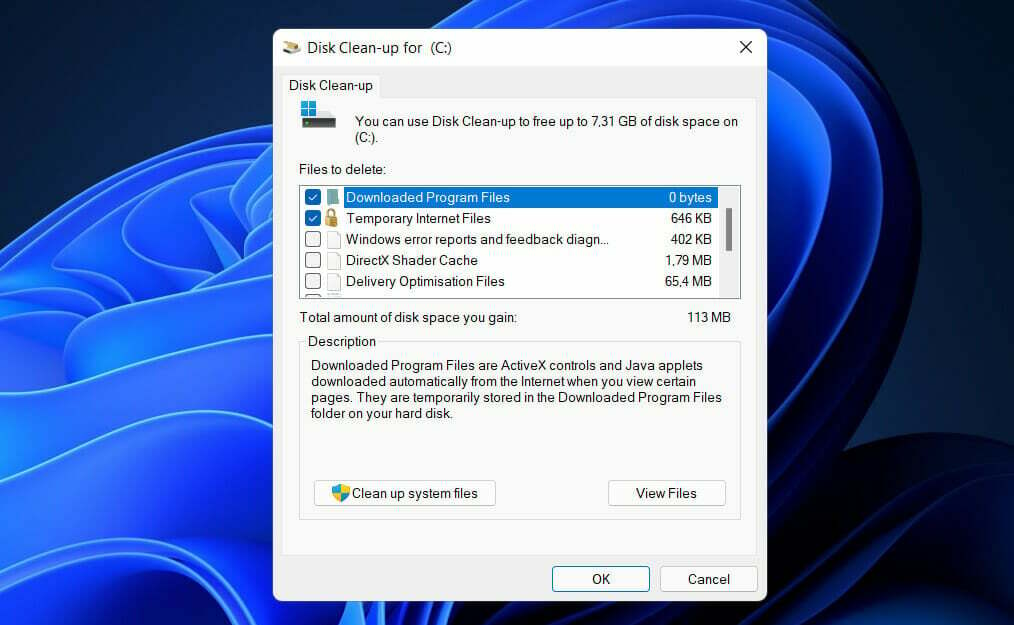
Vasta muutama vuosi sitten Seagaten valmistamista asemista löydettiin BSY-niminen ongelma, joka johti näiden kiintolevyasemien vikaantumiseen. Tämän kaltainen laiteohjelmiston korruptio voi tehdä levystä lukukelvottoman, mikä johtaa tärkeiden tietojen menettämiseen.
Kiintolevyaseman osat vaurioituvat vakavasti, jos lämpötila aseman sisällä on liian korkea. Vasteena lämpötilan nousuun levylevyt laajenevat ja sitten supistuvat vasteena lämpötilan laskulle.
Tämä voi johtaa epämuodostuneeseen magneettiseen pintaan, joka kehittää mikromurtumia, mikä on vakava virhe, joka estää tiedonsiirtoa ja tallennusta.
Toinen syy on tehopiikit, joita syntyy, kun tehon virtaus katkaistaan lyhyeksi ajaksi ja käynnistetään sitten uudelleen. Se voi johtua useista tekijöistä aina salamaniskusta sähkölinjan katkeamiseen.
Jos haluat edelleen parantaa kiintolevyjesi suorituskykyä ja kuntoa, katso kuinka Levyn uudelleenjärjestäminen suoritetaan Windows 11:ssä.
Vaihtoehtoisesti, jos sinä huomaa, että kiintolevysi puuttuu Windows 11 -päivityksen jälkeen, älä epäröi käyttää ankkuroitua linkkiä oppiaksesi korjaamaan sen.
Ja lopuksi käyttäjät ilmoittivat hyötyneensä lukemassa viestiämme Windows 11:stä, joka ei tunnista SSD: tä, koska he pystyivät ratkaisemaan virheen nopeasti.
Oliko tästä oppaasta apua sinulle? Muista kertoa meille alla olevassa kommenttiosiossa sekä kuinka usein käytät Check Diskiä.
 Onko sinulla edelleen ongelmia?Korjaa ne tällä työkalulla:
Onko sinulla edelleen ongelmia?Korjaa ne tällä työkalulla:
- Lataa tämä PC Repair Tool arvioitiin erinomaiseksi TrustPilot.comissa (lataus alkaa tältä sivulta).
- Klikkaus Aloita skannaus löytääksesi Windows-ongelmia, jotka voivat aiheuttaa tietokoneongelmia.
- Klikkaus Korjaa kaikki korjata Patented Technologies -ongelmia (Eksklusiivinen alennus lukijoillemme).
Restoron on ladannut 0 lukijat tässä kuussa.